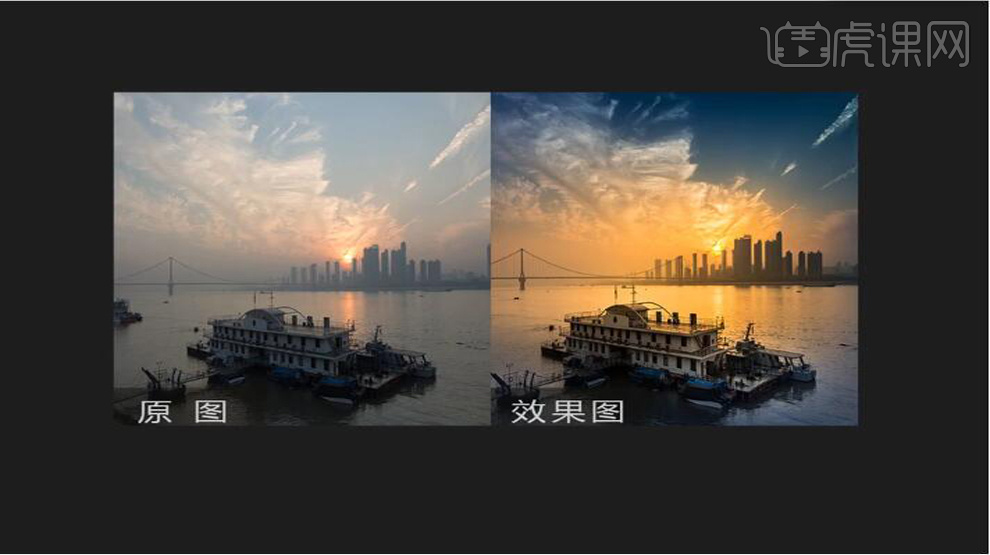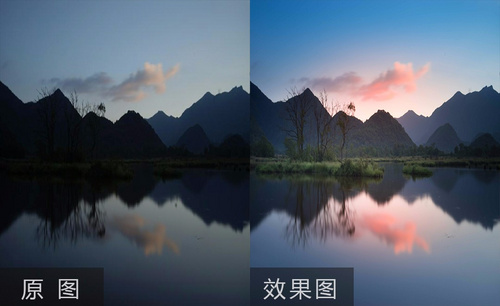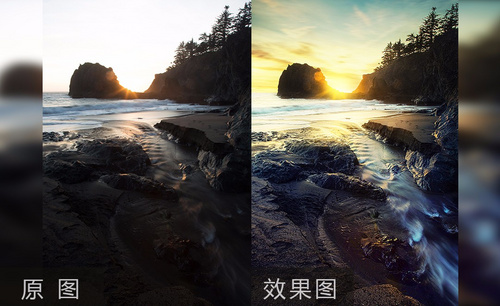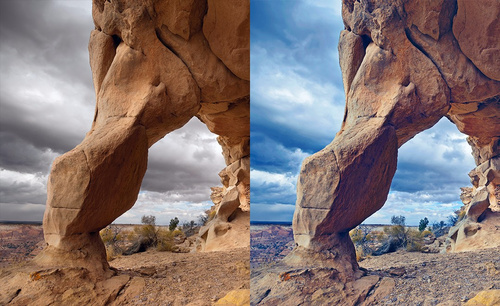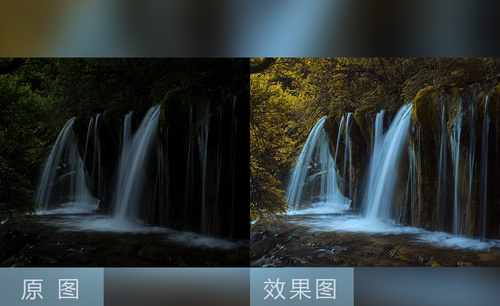使用LR让灰暗的风光图焕然一新
发布时间:暂无
1. 导入素材,选择【裁剪叠加】进行裁剪,勾选【启用配置文件校正】【删除色差】。选择【渐变滤镜】调整【色温】-46,【色调】-14,【曝光度】-1.12,【饱和度】14。
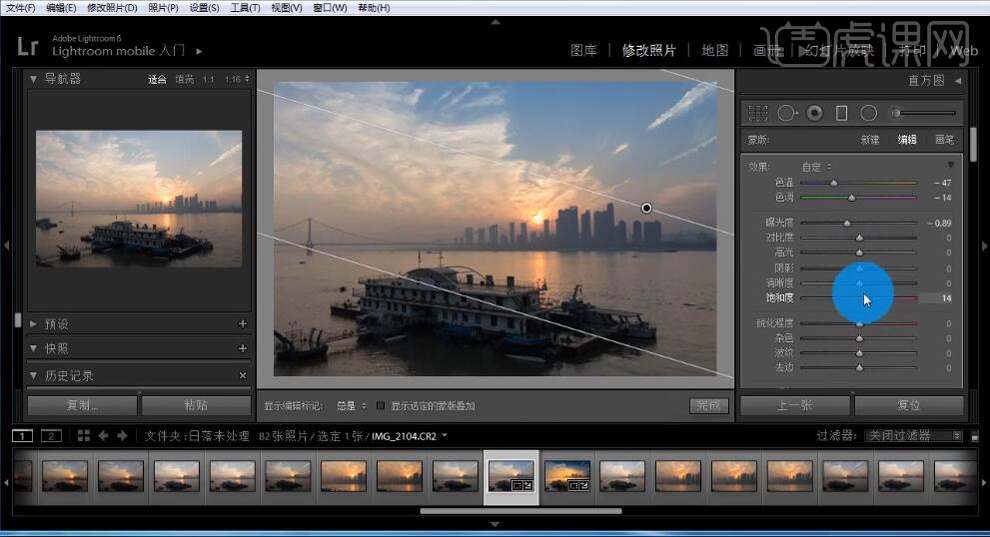
2. 选择【渐变滤镜】调整【色温】-40,【色调】-15,【曝光度】-0.95,【对比度】21,【清晰度】37。新建【渐变滤镜】调整【色温】-16,【曝光度】-0.55,【清晰度】27。
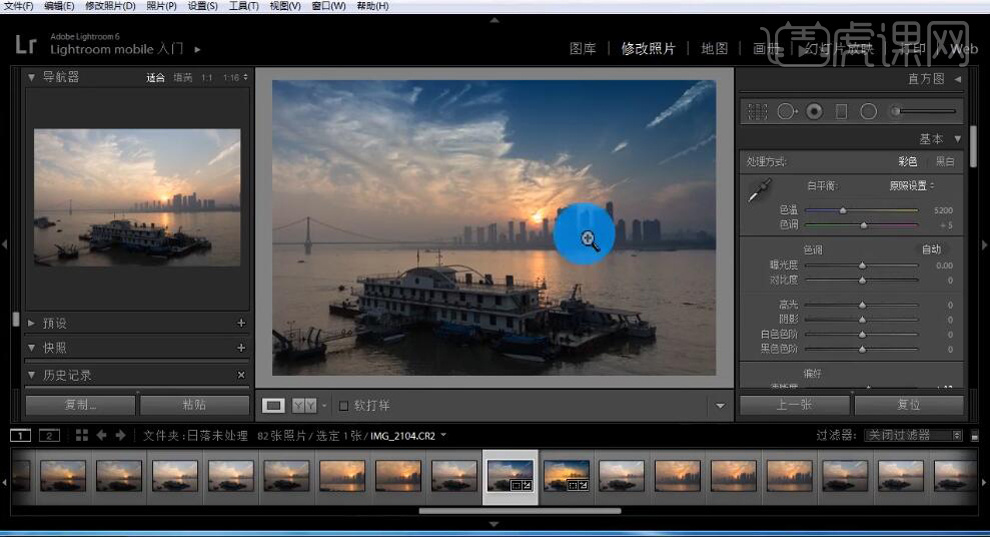
3. 选择【径向滤镜】【色温】45,【对比度】15,【清晰度】32,【锐化程度】28。新建【径向滤镜】【色温】44,【曝光度】0.32,【清晰度】31。新建【径向滤镜】【色温】31,【曝光度】0.37,【饱和度】11。新建【径向滤镜】【色温】40,【曝光度】0.26,【高光】-34,【清晰度】29。
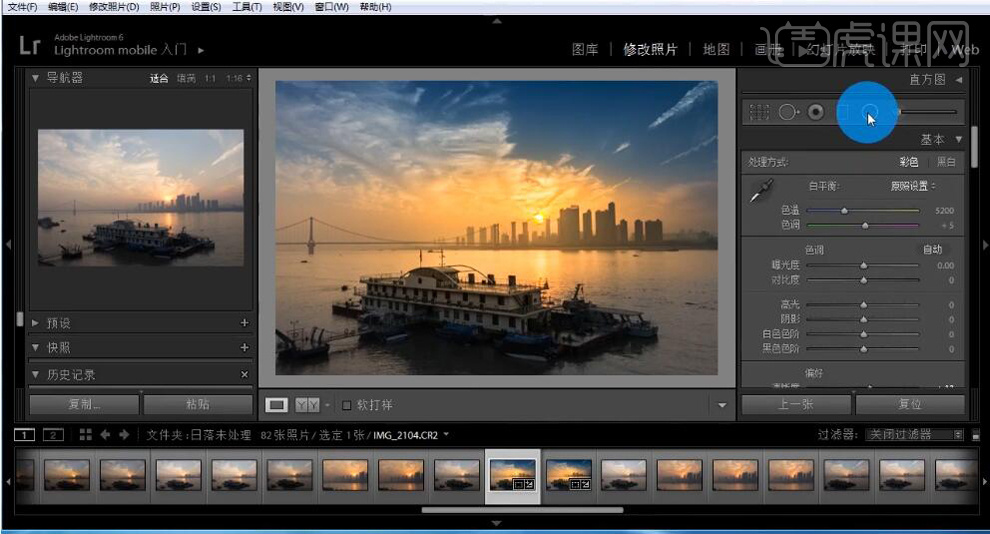
4. 新建【径向滤镜】【曝光度】0.32,【清晰度】24,【锐化程度】31。新建【径向滤镜】【曝光度】0.34,【清晰度】14。点击完成。
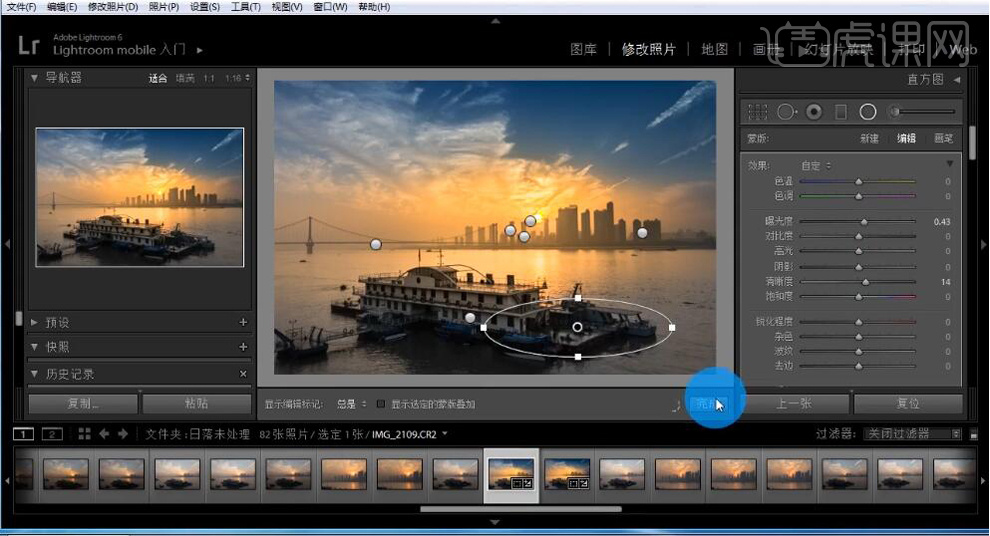
5. 新建【渐变滤镜】【色温】-32,【曝光度】0.2。点击完成。橙色【色相】-11.黄色【饱和度】+25【明亮度】-2。减少杂色【明亮度】35。锐化【数量】64。
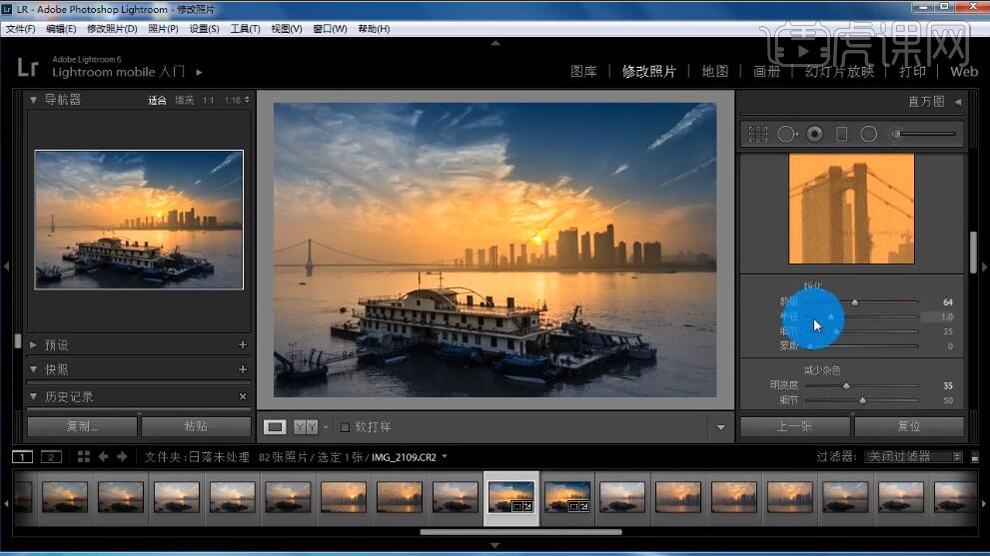
6. 选择【镜头校正】手动【垂直】-7。选择【裁剪叠加】进行裁剪。
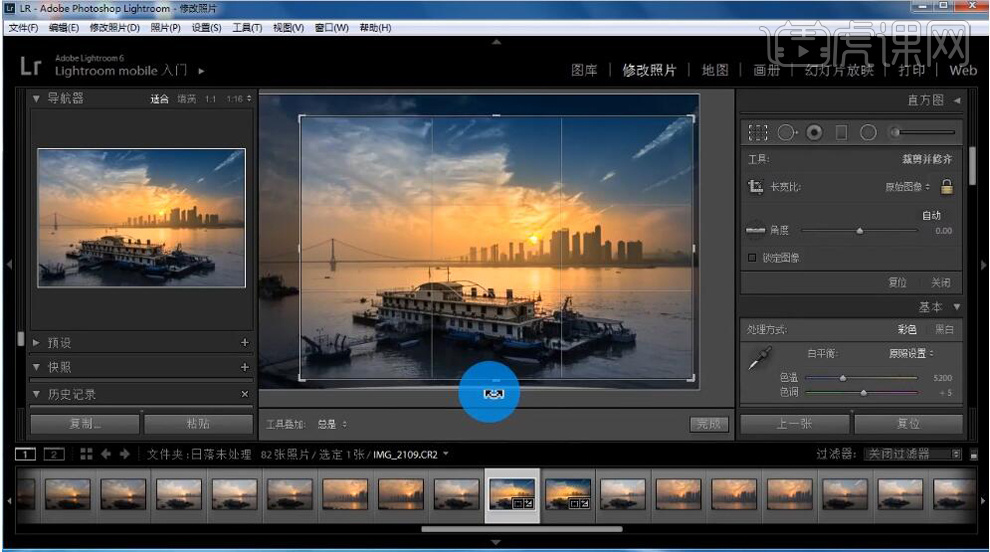
7. 最终效果如图所示。